
Gracias Annick por dejarme traducir tus tutoriales.
************
Este tutorial ha sido realizado con el PSP2020 pero lo puedes hacer con otras versiones .
***********
El tube es de Yoka, su grupo está cerrado
Está prohibido modificar, cambiar el nombre y quitar la marca de agua.
Está prohibido distribuir en grupos u ofrecer en páginas web, sites, blog...
La utilizacion en los tutoriales está sujeta al permiso de los tubers.
***********
Filtros :
- Bkg Designer sf10II, MURUs Wave : Ici (Importer dans Unlimited 2.0 !)
- Background Designers IV, @Night Shadow : Ici (Importer dans Unlimited 2.0 !)
- L en K landsiteofwonders, L en K's Mayra : Ici
- °v° Kiwi's Oefilter, Setzboard : Ici
Material :
- 1 seleccion, guardar en la carpeta Selecciones de vuestro PSP
- 7 imágenes, abrir en vuestro PSP
- 1 tube, abrir en vuestro PSP
- 1 máscara, abrir en vuestro PSP
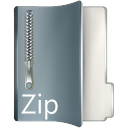
-------------------------------------
Ayúdate
de la mariquita
para seguir el tutorial
|
Si quieres utilizar tus propios colores, no dudes en cambiar el modo de mezcla y la Opacidad de las Capas !
-----------------------------------------------
- Primer plano : #642a12
 , Plano de fondo : #efd4bf , Plano de fondo : #efd4bf 
- Archivo , Nuevo, Nueva imagen , 900 X 500, Transparente
- Preparar un gradiente radial
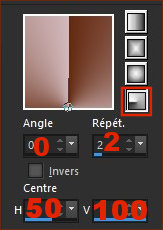
- Herramienta, Bote de pintura
 , rellenar la capa Trama 1 con el gradiente , rellenar la capa Trama 1 con el gradiente
- Efectos, Efectos de la imagen, Desplazamiento
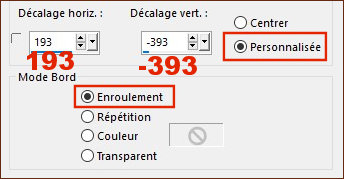
- Efectos, Bkg Designer sf10II, MURUs Wave, parametros por defecto
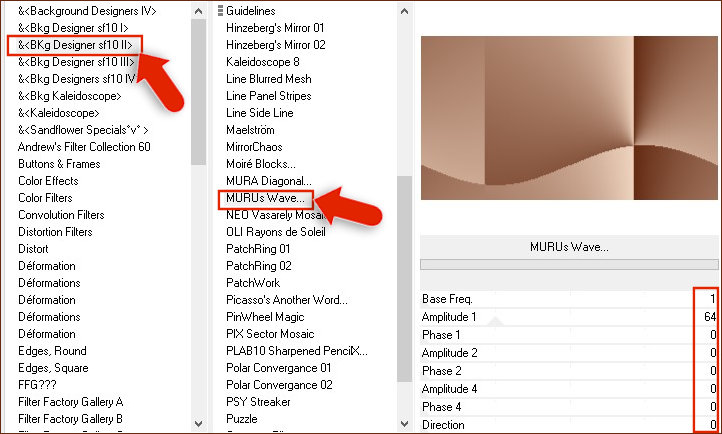
- Efectos, Background Designers IV, @Night Shadow, medidas por defecto.
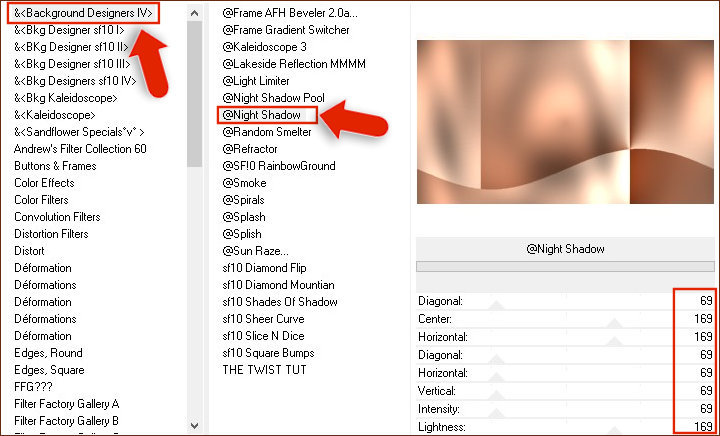
- Capas, Nueva capa de trama Trama 2
- Cambiar el Color del Primer plano por el blanco #FFFFFF

- Herramienta, Bote de pintura
 , rellenar la capa con el Color del Primer plano , rellenar la capa con el Color del Primer plano
- Abrir la máscara masque70-noisette.jpg en vuestro PSP
- Capas, Nueva capa de máscara, A partir de una imagen.
en la ventana emergente, Seleccionar la máscara masque70-noisette.jpg
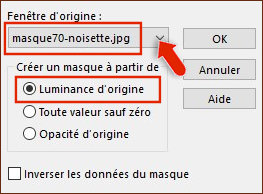
- Capas, Fusionar, Fusionar el grupo
- Efectos, Efectos 3D, Sombra 14/0/100/0, Color #000000

- Capas, Nueva capa de trama Trama 2
- Selecciones, Cargar, Cargar la selección demesta-selnoisette01 a partir de disco.
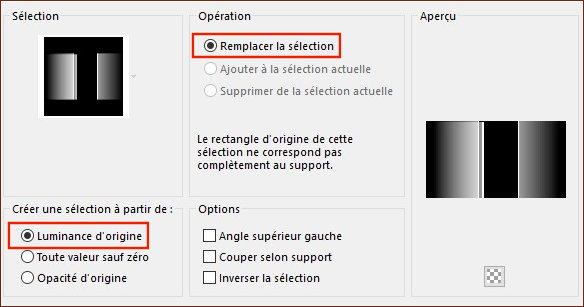
- Herramienta, Bote de pintura
 ,rellenar la selección con el Color del Primer plano #FFFFFF ,rellenar la selección con el Color del Primer plano #FFFFFF  , hacer clic una sola vez! , hacer clic una sola vez!
- Selecciones, Anular la selección
- Efectos, Efectos geométricos, Sesgar
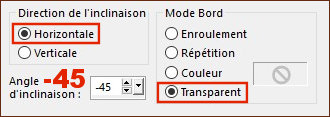
- Cambiar el color del Plano de fondo por el negro #000000
 , IMPORTANTE !!! , IMPORTANTE !!!
- Efectos, L en K landsiteofwonders, L en K's Mayra
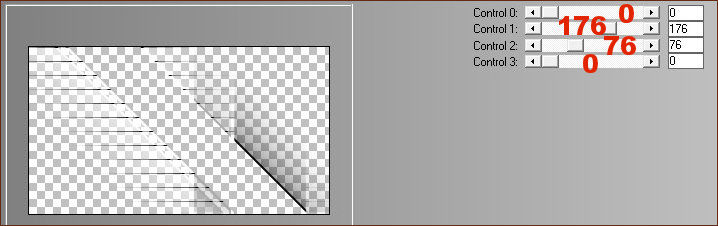
- Efectos, °v° Kiwi's Oefilter, Setzboard
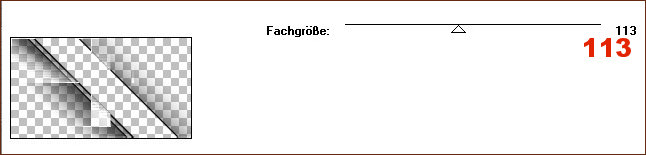
- Efectos, Texturas, Persianas
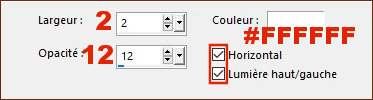
- Doble-clic sobre la capa Trama 2 , Modo de mezcla : Luz fuerte y Opacidad al 100%
- Resultado :
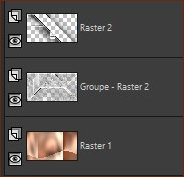 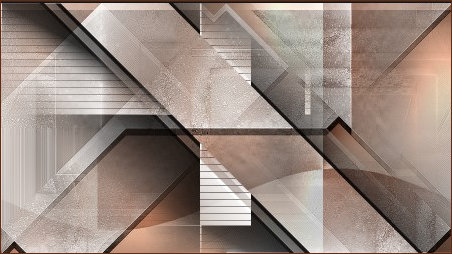
- Activa la imagen Demesta-deco1-noisette.png, Edición Copiar
- Volver a vuestro trabajo, Edición , Pegar como nueva capa Trama 3
- Herramienta, Seleccionar
 (K), Cambiar las medidas Posición horiz. y Posición vert. por las medidas de aquí abajo (K), Cambiar las medidas Posición horiz. y Posición vert. por las medidas de aquí abajo
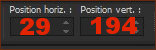
- Efectos, Efectos 3D, Sombra -3/3/20/4, Color #000000

- Activa la imagen Demesta-deco2-noisette.png, Edición Copiar
- Volver a vuestro trabajo, Edición , Pegar como nueva capa Trama 4
- Herramienta, Seleccionar
 (K), Cambiar las medidas Posición horiz. y Posición vert. por las medidas de aquí abajo (K), Cambiar las medidas Posición horiz. y Posición vert. por las medidas de aquí abajo
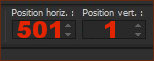
- Efectos, Efectos 3D, Sombra -3/3/20/4, Color #000000

- Capas, Duplicar
- Imagen, Espejo, Espejo Vertical (Imagen, Voltear en las versiones precedentes de PSP)
- Activa la imagen Demesta-deco3-noisette.png, Edición Copiar
- Volver a vuestro trabajo, Edición , Pegar como nueva capa Trama 5
- Herramienta, Seleccionar
 (K), Cambiar las medidas Posición horiz. y Posición vert. por las medidas de aquí abajo (K), Cambiar las medidas Posición horiz. y Posición vert. por las medidas de aquí abajo
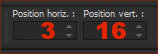
- Doble-clic sobre la capa Trama 5 , Modo de mezcla : Luz débil y Opacidad al 100%
- Activa la imagen Demesta-deco4-noisette.png, Edición Copiar
- Volver a vuestro trabajo, Edición , Pegar como nueva capa Trama 6
- Herramienta, Seleccionar
 (K), Cambiar las medidas Posición horiz. y Posición vert. por las medidas de aquí abajo (K), Cambiar las medidas Posición horiz. y Posición vert. por las medidas de aquí abajo
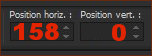
- Activa la imagen Demesta-deco5-noisette.png, Edición Copiar
- Volver a vuestro trabajo, Edición , Pegar como nueva capa Trama 7
- Herramienta, Seleccionar
 (K), Cambiar las medidas Posición horiz. y Posición vert. por las medidas de aquí abajo (K), Cambiar las medidas Posición horiz. y Posición vert. por las medidas de aquí abajo
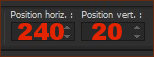
- Doble-clic sobre la capa Trama 7 , Modo de mezcla : Superposición y Opacidad al 100%
- Activa la imagen Yoka-LadywithCat-8518.pspimage, Edición Copiar
- Volver a vuestro trabajo, Edición , Pegar como nueva capa Trama 8
- Imagen, Cambiar el tamaño, Cambiar el tamaño al 65 % (Sin marcar Cambiar el tamaño a todas las capas)
- Herramienta, Seleccionar (K)
 , colocar como en la captura , colocar como en la captura
- Efectos, Efectos 3D, Sombra -8/18/40/45, Color #000000

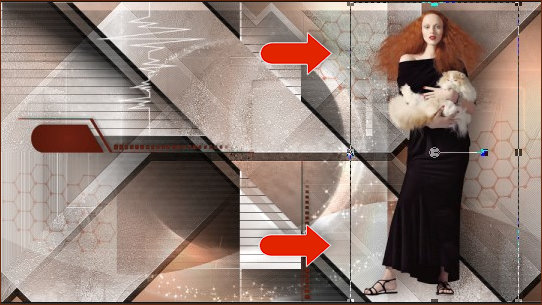
- Edición, Copiado especial, Copiar fusionada
- Edición, Pegar como nueva imagen
- Imagen, Cambiar el tamaño, Cambiar el tamaño al 20 % (Cambiar el tamaño a todas las capas marcado)
- Imagen, Añadir bordes,
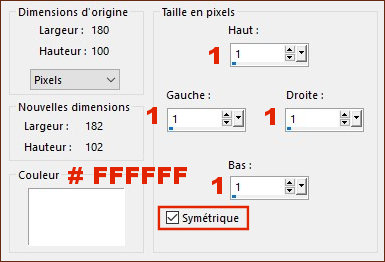
- Imagen, Añadir bordes, Simétrico, de 10 pixeles, Color #642a12

- Imagen, Añadir bordes, Simétrico, de 20 pixeles, Color #FFFFFF

- Edición Copiar, Volver a vuestro trabajo, Edición, Pegar como nueva capa Trama 9
- Capas, Duplicar
- Colocarse sobre la capa de abajo Trama 9
- Efectos, Efectos 3D, Sombra -13/8/50/48, Color #000000

- Efectos, Efectos de la imagen, Mosaico integrado
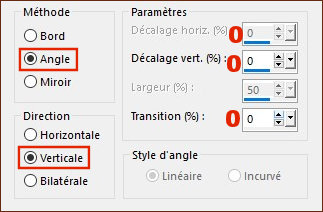
- Efectos, Efectos de la imagen, Mosaico integrado , Repetición diagonal
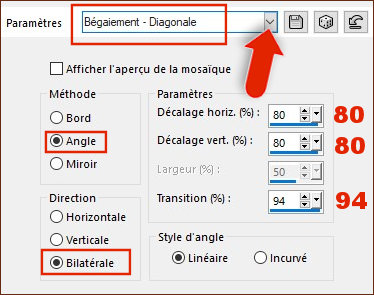
- Doble-clic sobre la capa Trama 9 , Modo de mezcla : Multiplicar y Opacidad al 61%
- Colocarse en la capa de arriba del todo, sobre la capa Copia de Trama 9
- Imagen, Cambiar el tamaño, Cambiar el tamaño al 70 % (Sin marcar Cambiar el tamaño a todas las capas)
- Herramienta, Seleccionar
 (K), Cambiar las medidas Posición horiz. y Posición vert. por las medidas de aquí abajo (K), Cambiar las medidas Posición horiz. y Posición vert. por las medidas de aquí abajo
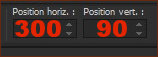
- Efectos, Efectos 3D, Sombra -13/8/50/48, Color #000000

- Capas, Duplicar
- Imagen, Cambiar el tamaño, Cambiar el tamaño al 70 % (Sin marcar Cambiar el tamaño a todas las capas)
- Herramienta, Seleccionar
 (K), Cambiar las medidas Posición horiz. y Posición vert. por las medidas de aquí abajo (K), Cambiar las medidas Posición horiz. y Posición vert. por las medidas de aquí abajo
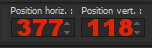
- Activa la imagen Demesta-texte-noisette.png, Edición Copiar
- Volver a vuestro trabajo, Edición , Pegar como nueva capa Trama 10
- Herramienta, Seleccionar (K)
 , colocar como en la captura , colocar como en la captura

- Imagen, Añadir bordes, Simétrico, de 1 pixel, Color #642a12

- Imagen, Añadir bordes, Simétrico, de 30 pixels, Color #FFFFFF

- Image, Añadir bordes, Simétrico, de 1 pixel, Color #642a12

- Imagen, Añadir bordes, Simétrico, de 1 pixel, Color #FFFFFF

- Imagen, Añadir bordes, Simétrico, de 1 pixel, Color #642a12

- Imagen, Añadir bordes, Simétrico, de 50 pixels, Color #FFFFFF

- Activa la imagen Demesta-deco6-noisette.png, Edición Copiar
- Volver a vuestro trabajo, Edición , Pegar como nueva capa Trama 1
- Imagen, Añadir bordes, Simétrico, de 1 pixel, Color #642a12

- Firmad vuestro trabajo
- Exportar como imagen JPG y Cambiar el tamaño si lo deseas.
-------------------------------
Espero que hayas disfrutado haciendo este tutorial ...
No dudes en contactar en caso de problema : Aquí
Si este tutorial te ha gustado , dejame un mensaje en MON LIVRE del OR !
Gracias y hasta pronto !...
-------------------------------
-------------------------------
Version de Bhyma

Une Autre version avec un tube de Ana ridzi

Un grand merci à Lisa qui a bien voulu tester mes tutos
son site : Ici
Tube de Colybrix

Merci à Chris pour sa traduction en Anglais
son site : Ici (en construction !)

Merci à Pinuccia pour sa traduction en Italien,
son site : Ici

Merci à Estela pour sa traduction en Portugais,
son site : Ici

Merci à Inge-Lore pour sa traduction en Allemand,
son site : Ici

Merci à Bhyma pour sa traduction en Espagnol,
son site : Ici
-------------------------------------------
Vos versions sur mon blog : Ici
----------------------------------------------
Créé le 30 septembre 2019
|

![]()
![]()
![]() , Plano de fondo : #efd4bf
, Plano de fondo : #efd4bf ![]()
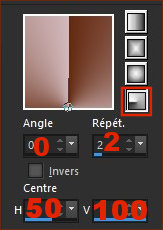
, rellenar la capa Trama 1 con el gradiente
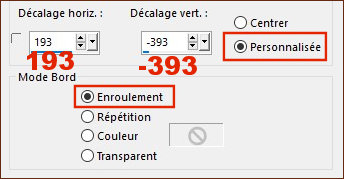
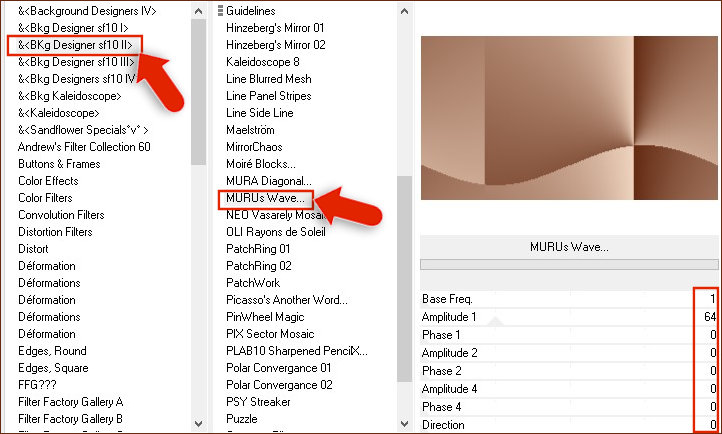
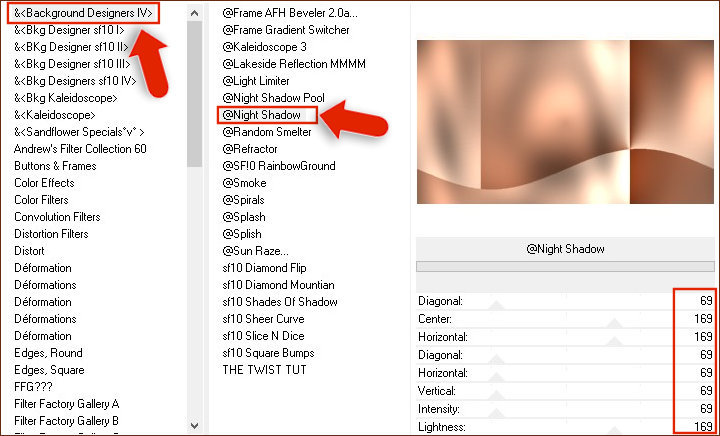
![]()
, rellenar la capa con el Color del Primer plano
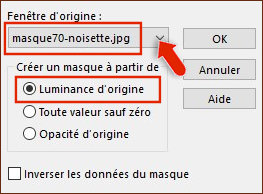
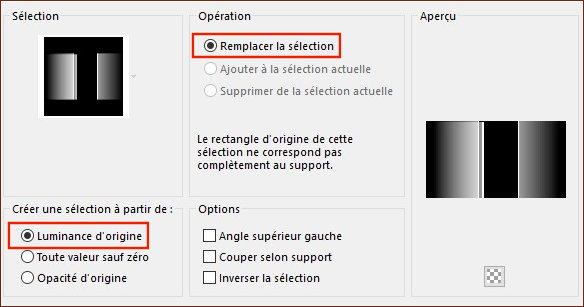
,rellenar la selección con el Color del Primer plano #FFFFFF
![]() , hacer clic una sola vez!
, hacer clic una sola vez!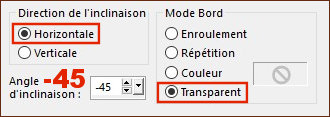
, IMPORTANTE !!!
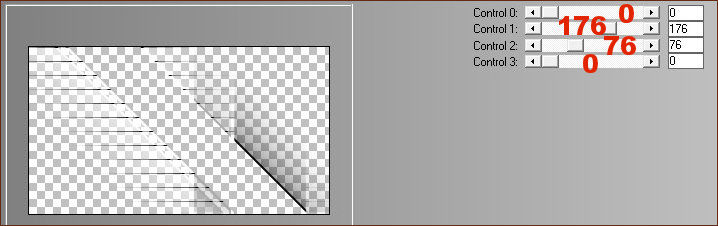
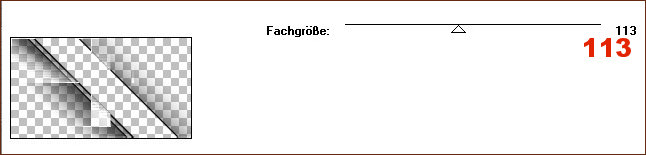
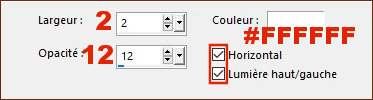
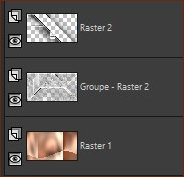
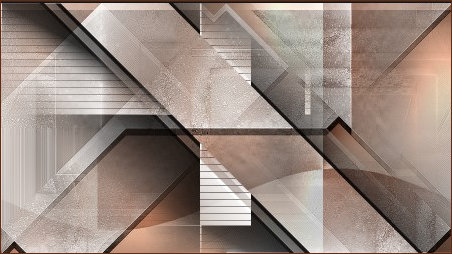
(K), Cambiar las medidas Posición horiz. y Posición vert. por las medidas de aquí abajo
![]()
(K), Cambiar las medidas Posición horiz. y Posición vert. por las medidas de aquí abajo
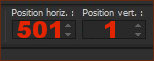
(K), Cambiar las medidas Posición horiz. y Posición vert. por las medidas de aquí abajo
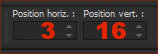
(K), Cambiar las medidas Posición horiz. y Posición vert. por las medidas de aquí abajo
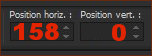
(K), Cambiar las medidas Posición horiz. y Posición vert. por las medidas de aquí abajo
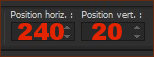
, colocar como en la captura
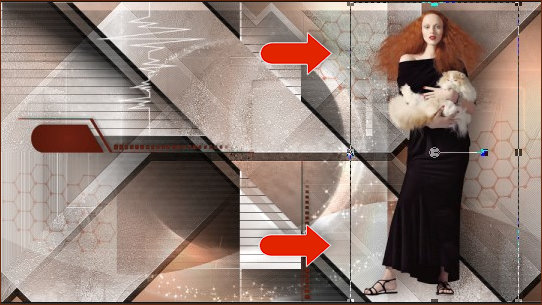
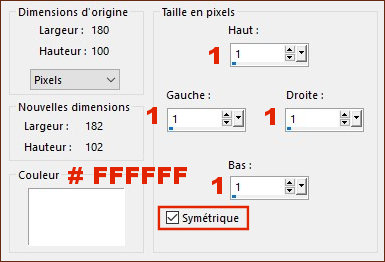
![]()
![]()
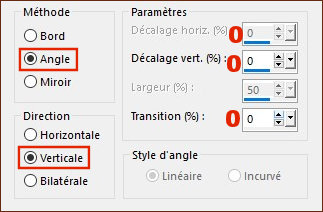
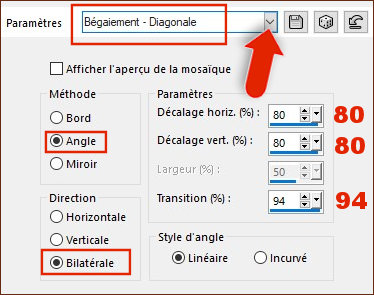
(K), Cambiar las medidas Posición horiz. y Posición vert. por las medidas de aquí abajo
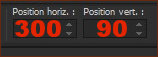
(K), Cambiar las medidas Posición horiz. y Posición vert. por las medidas de aquí abajo
![]()
, colocar como en la captura

![]()
![]()
![]()
![]()
![]()
![]()
![]()






